

Av Vernon Roderick, Senast uppdaterad: January 4, 2024
Att få ett fel av något slag är inget skämt. De tenderar att vara väldigt vaga och ger bara ut en del information om problemet. Det är därför det är mycket svårt att lösa felmeddelanden eftersom du bara kan veta lite om det underliggande problemet.
Den "iTunes kunde inte återställa iPhone eftersom ett fel uppstod under läsning...”fel är inget undantag. Den här artikeln kommer att visa dig olika sätt att fixa detta ökända felmeddelande. Låt oss börja med att diskutera vad detta fel betyder.
Efter att ha spenderat flera år på att koda program för iOS-enheter har vi skapat ett bra verktyg för att säkerhetskopiera och återställa dina filer.
Ett tips till dig: Download FoneDog iOS Data Backup & Restore -det bästa alternativet till iTunes för att säkerhetskopiera och återställa din iPhone, för att undvika återställningsfel. Den kan säkerhetskopiera alla typer av data från din iPhone. Prova det för kostnadsfria här:
IOS Data Backup och Återställ Ett klick för att säkerhetskopiera hela iOS-enheten till din dator. Tillåt att förhandsgranska och återställa alla objekt från säkerhetskopian till en enhet. Exportera vad du vill från säkerhetskopiering till din dator. Ingen dataförlust på enheter under återställningen. iPhone Restore kommer inte att skriva över dina data Gratis nedladdning Gratis nedladdning
Om du inte behöver en app kan du hitta andra bra metoder i den här guiden.
Del 1: "iTunes kunde inte återställa iPhone eftersom ett fel uppstod under läsning från eller skrivning till iPhone"-felDel 2: Det bästa alternativet att säkerhetskopiera och återställa data från iPhoneDel 3: 6 vanliga sätt att åtgärda "iTunes kunde inte återställa iPhone eftersom ett fel uppstod under läsning ..." FelDel 4: Slutsats
När du ser ett felmeddelande med ett meddelande "iTunes kunde inte återställa iPhone eftersom ett fel uppstod under läsningen från eller skriva till iPhone”, beror det med största sannolikhet på flera skäl.
Det händer mest när användare glömt att låsa upp sin enhet eller inaktivera vissa säkerhetsappar. Det finns också de som klagar på att det här felet plötsligt dyker upp även när de faktiskt inte planerade att återställa sin iPhone.
Ändå varierar detta fel i svårighetsgrad. Vissa kan lösas med bara enkla lösningar medan vissa fall kräver att du tar till extrema åtgärder. En sak är säker, du kommer inte att kunna fixa detta halvhjärtat. Och så, låt oss fortsätta med det allra första inlägget samt den lösning som jag tror skulle vara den mest effektiva.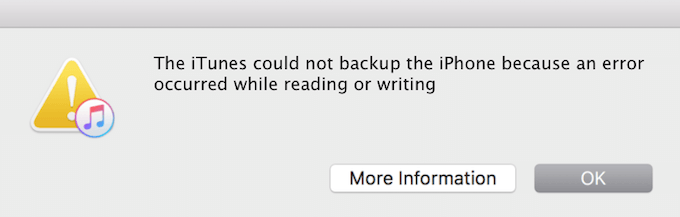
Varje problem har sina egna lösningar. En sak som dock är gemensam för alla problem är att det alltid kommer att finnas ett verktyg som är specialiserat på att lösa det problemet. Detsamma kan sägas om vår situation.
När du ser "iTunes kunde inte återställa iPhone eftersom ett fel uppstod under läsningen.”-fel kan du undvika det med ett tredjepartsverktyg, och för det rekommenderar jag FoneDog iOS Data Backup & Restore. Det hjälper till att säkerhetskopiera all data eller några av de data du vill ha och återställa dessa data om du vill. Få det gratis nu:
IOS Data Backup och Återställ Ett klick för att säkerhetskopiera hela iOS-enheten till din dator. Tillåt att förhandsgranska och återställa alla objekt från säkerhetskopian till en enhet. Exportera vad du vill från säkerhetskopiering till din dator. Ingen dataförlust på enheter under återställningen. iPhone Restore kommer inte att skriva över dina data Gratis nedladdning Gratis nedladdning
Det här verktyget kan skapa säkerhetskopior av iOS-enheter, och det inkluderar iPhones. Det har också förmågan att återställa från dessa säkerhetskopior, vilket gör det till det bästa verktyget för din situation. Här är stegen du måste följa:
Anslut din iPhone till din dator med en kabel. Se till att FoneDog iOS Toolkit redan är öppen. Välj nu iOS Data Backup & Restore på huvudsidan.

På nästa sida kommer det att finnas två alternativ nämligen IOS Data Backup och IOS Data Restore. Välj helt enkelt IOS Data Restore. Välj sedan säkerhetskopian som du vill använda. Du bör kunna särskilja dem på deras Senaste säkerhetskopieringsdatum och Säkerhetskopieringsstorlek. Klicka på Visa nu när du har valt en säkerhetskopia.

När du väl har valt en säkerhetskopia kommer den automatiskt att skannas. Nu efter att skanningen är klar, välj de filer som du vill inkludera i återställningen. När du har valt lämpliga filer klickar du på Återställ till Enhet.

Att lösa "iTunes kunde inte återställa iPhone eftersom ett fel uppstod under läsningen.” fel betyder inte att du faktiskt måste fixa det.
Ibland är det bättre att använda en annan metod. Men om du insisterar på att använda iTunes för att återställa din iPhone, behöver du verkligen åtgärda det underliggande problemet.
Det finns flera sätt att lösa detta problem. Det enklaste sättet är att använda FoneDog iOS Systemåterställning. Detta verktyg är skapat för att automatiskt upptäck orsaken till felet och lös systemproblem som iTunes-fel med ett klick. Prova gratis här:
iOS-systemåterställning
Fixa med olika iOS-systemproblem som återställningsläge, DFU-läge, vit skärmslinga vid start, etc.
Fixa din iOS-enhet till normal från vit Apple-logotyp, svart skärm, blå skärm, röd skärm.
Fixa bara din iOS till normalt, ingen dataförlust alls.
Fixa iTunes Error 3600, Error 9, Error 14 och olika iPhone-felkoder
Frigör din iPhone, iPad och iPod touch.
Gratis nedladdning
Gratis nedladdning

Nedan är 6 vanliga metoder för dig att prova.
Först och främst kan du alltid prova enkla lösningar, även om problemet är så komplext som "iTunes kunde inte återställa iPhone eftersom ett fel uppstod under läsningen."Fel.
Så börja med att starta om din iPhone. Detta borde vara väldigt enkelt eftersom du säkert har gjort detta förut ett par gånger. När det är gjort, starta om din dator också, bara för god skull.
Det är kanske det enklaste sättet att lösa problemet. Faktum är att omstart av prylar är allmänt känt för att bidra till att lösa mindre problem. Så om du antar att felmeddelandet du fick inte är så allvarligt borde detta vara tillräckligt.
Ännu en snabb fix är att inaktivera lösenordet på din iPhone när iTunes berättar felet när du läser eller skriver till iPhone. I allmänhet, när du ansluter din enhet till en dator, om din iPhone är låst, kommer den sannolikt inte att upptäckas eller så kanske vissa funktioner inte fungerar bra.
Som sådan rekommenderar jag att du går till dina inställningar och till dina säkerhetsalternativ för att inaktivera ditt lösenord. Det är bara tillfälligt och du kan lägga tillbaka det när "iTunes kunde inte återställa iPhone eftersom ett fel uppstod under läsningen." felet är löst. Om problemet fortfarande kvarstår, börja då förvänta dig att det här inte kommer att gå så lätt som du först trodde.
Det är ett vanligt missförstånd bland användare att de har tillräckligt med utrymme på sina enheter för att göra återställningsprocessen. De kan dock inte ha mer fel.
iTunes har faktiskt för vana att skapa en kopia av dina säkerhetskopior. Det betyder att du måste ha minst dubbelt så mycket utrymme som behövs återställer från din säkerhetskopia.
Till exempel, om säkerhetskopieringsfilen är 2 GB stor måste du ha mer än 4 GB ledigt utrymme för att det ska fungera. Jag vet att det kan låta jobbigt, men det är så här iTunes beter sig och vi kan inte göra något åt det.
Så kort sagt att fixa "iTunes kunde inte återställa iPhone eftersom ett fel uppstod under läsningen.”-fel måste du frigöra lite utrymme på din dator, och medan du håller på, på din iPhone också.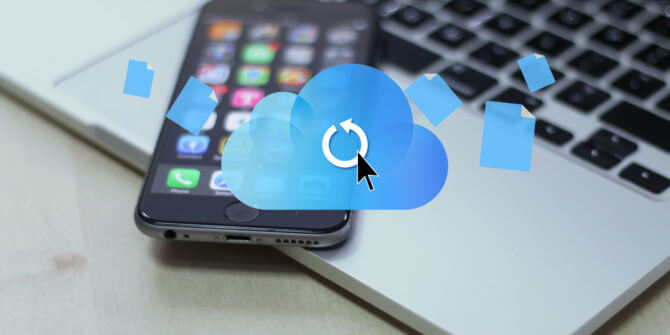
Eftersom vi redan är inne på ämnet att rensa upp lite utrymme, ska jag gå vidare och diskutera en annan lösning som innebär att ta bort eller flytta din säkerhetskopior. Du förstår, iTunes har en annan vana och det handlar om att skapa säkerhetskopior automatiskt. Den här kan dock inaktiveras, men säkerhetskopiorna som skapades finns redan, och du kan förvänta dig att dessa säkerhetskopior tar upp enormt utrymme.
Som sådan rekommenderas det att ta bort säkerhetskopior eller åtminstone flytta dem någonstans om du tänker fixa "iTunes kunde inte återställa iPhone eftersom ett fel uppstod under läsningen." fel. Här är stegen du behöver ta för att ta bort säkerhetskopior:
Obs: För att flytta en säkerhetskopia, högerklicka på en säkerhetskopia och välj sedan Visa i Finder. När du omdirigeras till säkerhetskopieringsmappen, klipp ut och klistra in den här mappen på en extern enhet.
Det kan vara mycket alarmerande att ta bort säkerhetskopior för vissa användare. Som sådan kommer jag inte att uppmuntra dig att göra det. Det vore faktiskt bättre om du kopierade det istället.
När du väl har tagit bort säkerhetskopian från arkiven bör du ändå kunna frigöra en ansenlig mängd utrymme. I sin tur skulle detta lösa "iTunes kunde inte återställa iPhone eftersom ett fel uppstod under läsningen."Fel.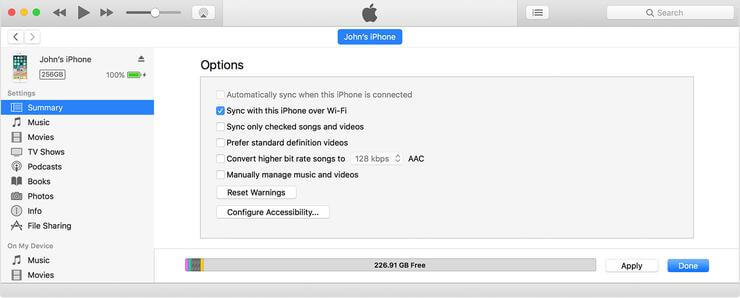
Du kanske har hört talas om det förut, men iTunes har förmågan att kryptera dina säkerhetskopior. Detta möjliggörs av Kryptera iPhone-säkerhetskopiering funktion. Även om det gjordes för att skydda dina säkerhetskopior, gör det det också lättare att komma åt dem. Så småningom har vissa användare stött på "iTunes kunde inte återställa iPhone eftersom ett fel uppstod under läsningen.” på grund av denna funktion.
Som sådan måste du försöka inaktivera den här funktionen. Så här kan du göra det:
Detta borde göra processen att komma åt säkerhetskopian mycket enklare. Det borde också lösa "iTunes kunde inte återställa iPhone eftersom ett fel uppstod under läsningen.”-fel som du kämpar med just nu.
Den sista posten innebär att du installerar eller åtminstone uppdaterar din iTunes till den senaste versionen. Detta har också visat sig vara till stor hjälp för att fixa "iTunes kunde inte återställa iPhone eftersom ett fel uppstod under läsningen."Fel.
Som du kanske redan vet, uppdatering av firmware för en app gör det möjligt för den att lösa problemen som den för närvarande står inför. Som sådan är det bara rätt att försöka uppdatera iTunes till den senaste versionen i dessa svåra tider. Så här kan du göra detta:
Genom att uppdatera appen kommer alla problem som kan ha varit där tidigare att utrotas. Förhoppningsvis skulle det inkludera "iTunes kunde inte återställa iPhone eftersom ett fel uppstod under läsningen."Fel.
Det finns många saker som kan hända på din iPhone-enhet. Det är därför det är helt naturligt att du försöker återställa det just nu. Det verkar dock som att du har stött på ett fel som kommer att äventyra dina enheter och dina filer i den.
Även om du har lärt dig vad "iTunes kunde inte återställa iPhone eftersom ett fel uppstod under läsningen.” felet är och hur man åtgärdar det, var inte så avslappnad. Var försiktig och ta hand om din enhet, så att du inte behöver möta det här problemet igen.
IOS Data Backup och Återställ Ett klick för att säkerhetskopiera hela iOS-enheten till din dator. Tillåt att förhandsgranska och återställa alla objekt från säkerhetskopian till en enhet. Exportera vad du vill från säkerhetskopiering till din dator. Ingen dataförlust på enheter under återställningen. iPhone Restore kommer inte att skriva över dina data Gratis nedladdning Gratis nedladdning
Lämna en kommentar
Kommentar
IOS Data Backup & Restore
Säkerhetskopiera dina data till PC och återställ selektivt iOS-data från säkerhetskopior.
Gratis nedladdning Gratis nedladdningHeta artiklar
/
INTRESSANTTRÅKIG
/
ENKELSVÅR
Tack! Här är dina val:
Utmärkt
Betyg: 4.5 / 5 (baserat på 106 betyg)